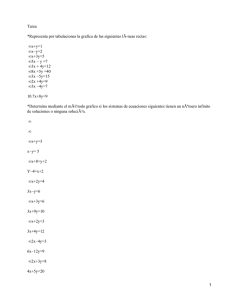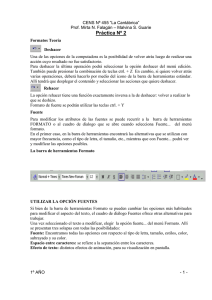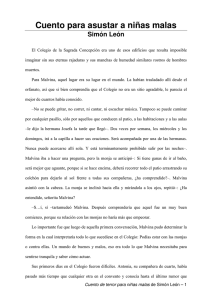Descarga - Informática Mis apuntes
Anuncio
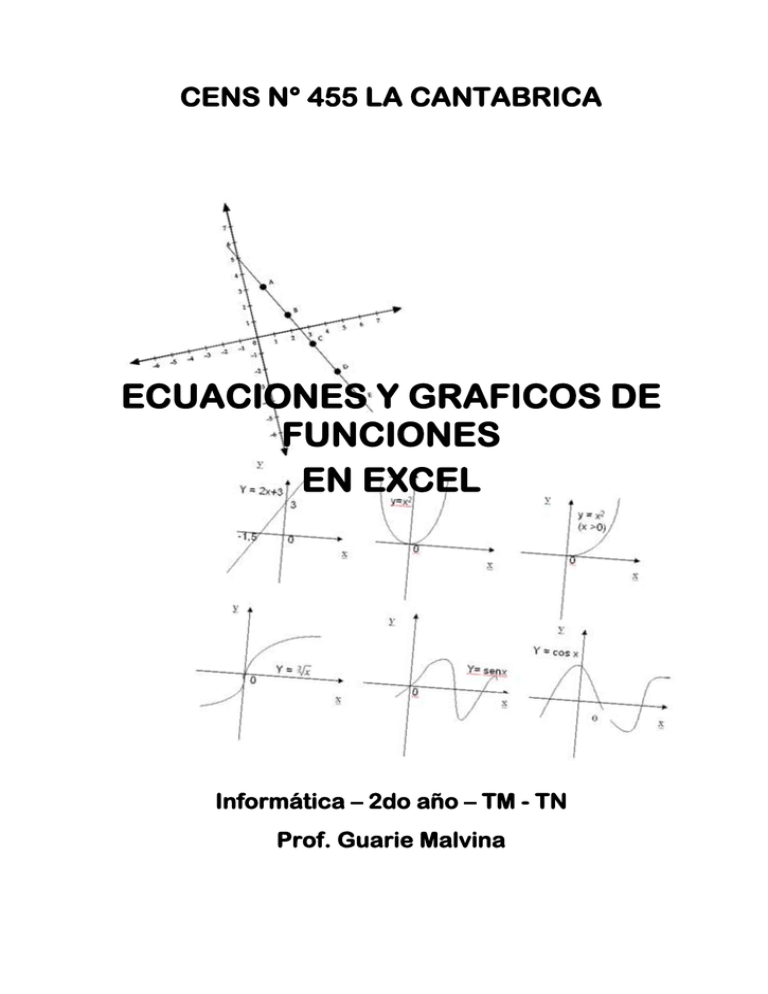
CENS N° 455 LA CANTABRICA ECUACIONES Y GRAFICOS DE FUNCIONES EN EXCEL Informática – 2do año – TM - TN Prof. Guarie Malvina INFORMÁTICA II – TP GRAFICO DE FUNCIONES – EXCEL – CENS Nº 455 “La Cantábrica” Objetivo: Mediante La resolución explicada y las clases explicativas paso a paso, realizar la introducción de operaciones avanzada de planilla de cálculo Excel; tabla de funciones de simple y doble entrada con lo que podrá graficar funciones en el plano. Recuerde: Grabar el documento y las modificaciones en: MIS DOCUMENTOS – LUEGO ENVIARSE POR EMAIL EL ARCHIVO O PEN DRIVE. De lo contrario perderá todo lo realizado. Proceda a abrir el programa MS Excel. GUARDE el documento con el nombre GRAFICOS DE ECUACIONES en la carpeta o unidad de almacenamiento correcta. ECUACIONES Y GRAFICOS DE FUNCIONES EN EXCEL Consignas: Crear en varias hojas tabla de simple entrada, con las que se pueden analizar y graficar funciones de una sola variable (Rectas, parábolas cuadráticas y parábolas cúbicas, en general), Representaremos: Y=aX+b Desarrollo: 1. Cambie el nombre a la Hoja 1 por el de RECTA. Para la tabla de valores de la ecuación de la recta procedo de la siguiente forma: a) Ingreso los datos de la planilla, tal cual se muestra en la Fig. A. Para ingresar los valores de X, que forma una serie a partir de “-4”, hago lo siguiente: b) Ingreso “-4” Prof.: Guarie Malvina Soledad Fig. A Página 2 de 8 INFORMÁTICA II – TP GRAFICO DE FUNCIONES – EXCEL – CENS Nº 455 “La Cantábrica” c) Ingreso “-3” d) Selecciono ambas e) Con el botón izquierdo extiendo (arrastre) la selección, hasta que de el valor 7 f) En C3 escribo un valor para a, la pendiente o inclinación de la recta, pej. El valor 2 g) En C5 escribo un valor para b, la ordenada al origen de la recta p.ej. el valor 3 h) En C4 escribo la fórmula: =B8, con esto indicamos donde comienza a tomar los valores de X, ya que tenemos una tabla de valores para los distintos puntos por donde pasa X. i) En C8 escribo la fórmula: =C3*C4+C5 (Ingreso así la ecuación para la recta) ANTES DE CONTINUAR TENGO QUE HABILITAR UNA HERRAMIENTA: Hacemos clic en la flecha de “personalizar barra de herramientas de accesos rápidos” Clic en “mas comandos” Clic en la flecha de “comandos disponibles en” Clic en todos los comandos De la lista desplegable que contiene los nombres de todas las herramientas haz Clic en la opción TABLA DE DATOS, con esta operación se agregará a la barra de accesos rápidos. Clic en Aceptar para confirmar la operación La Herramienta aparecerá como en la imagen: Prof.: Guarie Malvina Soledad Página 3 de 8 INFORMÁTICA II – TP GRAFICO DE FUNCIONES – EXCEL – CENS Nº 455 “La Cantábrica” VOLVEMOS A LA RESOLUCION DE LA ECUACION: A. Para que devuelva el resultado de los valores de Y automáticamente, selecciono el rango B8:C19 y luego: B. De la barra de accesos rápidos, presiono la herramienta TABLA DE DATOS (Aparece un cuadro de dialogo: Tabla) C. En la celda de entrada (Columna) ingreso C4 (Toma los valores de X a partir de la celda, como lo asignamos). D. Al presionar aceptar, en el rango C9:C19 se obtienen los resultados de aplicar la fórmula localizada en C8 (formula de función lineal), reemplazando cada referencia a C4 (Tabla de valores correspondiente al rango B9:C19) Para graficar la función: a) Selecciono el rango de datos B7:C19 y haz clic en la solapa INSERTAR – GRAFICOS – DISPERCION (Grafico de XY) b) Opto por el tipo XY (Dispersión) y luego por el formato que une los puntos a graficar mediante suavizadas”. “dispersión con líneas c) Visualizaremos inmediatamente el Grafico con la línea Recta. La ventaja principal de la tabla es que todo depende de una sola fórmula (que se encuentra en C (en nuestro ejemplo), fórmula que puedo modificar fácilmente variando los valores de a (pendiente) y b (ordenada al origen) en las celdas C3 y en C5, viendo lo que ocurre con la gráfica de las distintas erectas en forma instantánea. La tabla no sólo me permite analizar fácilmente una misma función, para distintos valores. También facilita analizar otras funciones, a partir de modificar la ya ingresada: Prof.: Guarie Malvina Soledad Página 4 de 8 INFORMÁTICA II – TP GRAFICO DE FUNCIONES – EXCEL – CENS Nº 455 “La Cantábrica” Representado gráficamente quedaría así: 1. Cambie el nombre a la Hoja 2 por el de CUADRATICA. 2. COPIAR Y PEGAR TODO EL CONTENIDO DE LA HOJA 1 EN HOJA 2 (o Cuadrática) 3. Para analizar una ecuación cuadrática del tipo: Y = aX2 + bX para el mismo intervalo del anterior, simplemente escribo en C8 la siguiente fórmula: = C3 * C4 ^ 2 + C5 * C4 Alt + 94 para el símbolo que indica potencia ^ 4. Cambie el nombre a la Hoja 3 por el de CÚBICA. 5. COPIAR Y PEGAR TODO EL CONTENIDO DE LA HOJA 2. 6. Para analizar una ecuación cúbica del tipo: Y = aX3 + bX2 para el mismo intervalo que las anteriores implemente escribo en C8 como la fórmula: = C3 * C4 ^ 3 + C5 * C4 ^ 2 y pulsar ENTER aparece inmediatamente la curva de la parábola cúbica con su tabla de valores actualizar 7. Cambie el nombre a la Hoja 4 por el de TRIGONOMETRICA. 8. COPIAR Y PEGAR TODO EL CONTENIDO DE LA HOJA 3. 9. Se desea ahora obtener la tabla y gráfica de una función trigonométrica del tipo: Prof.: Guarie Malvina Soledad Página 5 de 8 INFORMÁTICA II – TP GRAFICO DE FUNCIONES – EXCEL – CENS Nº 455 “La Cantábrica” Y = a* cos(x) para el mismo intervalo con los anteriores. Escribo en C8 la fórmula: = C3 * COS (C4) y al pulsar ENTER aparece inmediatamente la curva esperada actualizada con todos los valores de la tabla y del gráfico asociado. Prof.: Guarie Malvina Soledad Página 6 de 8 INFORMÁTICA II – TP GRAFICO DE FUNCIONES – EXCEL – CENS Nº 455 “La Cantábrica” Graficamos Sistemas de ecuaciones en Excel Dado el siguiente sistema de ecuaciones: Y 7 3X 2 Y 3 5X Y b aX c Y b aX RESOLVER GRAFICAMENTE: Para ello necesitan hacer la tabla de valores como los ejercicios anteriores. Como tenemos dos ecuaciones, hacemos dos tablas de valores, la entrada de valores en X es la misma para ambas tablas. ¿Qué vamos a escribir en a, X, b, c? ¿Cómo es la función que tenemos que aplicar? Prof.: Guarie Malvina Soledad Página 7 de 8 INFORMÁTICA II – TP GRAFICO DE FUNCIONES – EXCEL – CENS Nº 455 “La Cantábrica” Actividades para repasar: 1. Graficar los siguientes sistemas de ecuaciones: Y Hoja 1 – Ejercicio 1 6 2X 3 Y 3 X 3 Hoja 4 – Ejercicio 4 1 4X Y 5 Y 4X 2 2 Y 2X 6 5 Y 3X 6 Hoja 2 – Ejercicio 2 1 Y X 3 3 Hoja 5 – Ejercicio 5 Y 9 X Y X 11 Y X 3 2. Ecuaciones de primer grado a) Y 6 2 X b) Y 5 X 2 c) Y X d) Y 3 X 2 3. Ecuaciones de segundo grado a) 5 X 2 7 X 6 0 b) 9 X 2 6 X 0 c) 25X 2 0 d) 9 X 2 12 0 e) 12X 2 6 X 0 Prof.: Guarie Malvina Soledad Página 8 de 8